Masalah telah terdeteksi dan Windows telah dimatikan…
Diterbitkan: 2019-03-15Anda mungkin menemukan artikel ini karena Anda telah mencari cara untuk memperbaiki pesan kesalahan ini:
"Masalah telah terdeteksi dan Windows telah dimatikan."
Jika Anda telah menggunakan Windows untuk beberapa waktu, Anda tahu bahwa itu penuh dengan masalah. Selain itu, tidak jarang menemukan kesalahan Blue Screen of Death (BSOD) dengan sistem operasi ini. Mereka telah ada selama bertahun-tahun, dan mereka masih mengganggu pengguna dari waktu ke waktu.
Ketika kesalahan BSOD muncul, kemungkinan ada masalah serius di baliknya. Yang mengatakan, tidak ada alasan untuk panik. Dalam posting ini, kami akan mengajari Anda cara memperbaiki pesan kesalahan 'Masalah telah terdeteksi dan Windows telah dimatikan'. Kemungkinan penyebabnya adalah HDD yang rusak, tetapi ada berbagai kemungkinan alasan mengapa masalah ini terjadi. Pastikan Anda menjalankan solusi kami sampai Anda menemukan solusi yang paling sesuai untuk Anda.
Metode 1: Memeriksa HDD Anda
Ketika Blue Screen of Death muncul, biasanya disertai dengan kesalahan NTFS.sys. Ini adalah indikator bahwa ada yang salah dengan HDD Anda. Kemungkinan Windows tidak dapat mengakses bagian tertentu dari partisi sistem. Dalam kebanyakan kasus, ini disebabkan oleh bad sector di HDD atau file sistem yang rusak.
Jadi, solusi pertama yang harus Anda coba adalah memeriksa kondisi HDD Anda. Jika Anda menemukan bahwa masalah tidak dapat diperbaiki, maka Anda memerlukan pengganti. Sebelum kami membagikan instruksi, Anda perlu membuat media instalasi Windows. Setelah Anda memilikinya, Anda dapat melanjutkan ke langkah-langkah di bawah ini:
- Colokkan media instalasi Windows ke PC Anda.
- Hidupkan Kembali komputer Anda.
- Akses menu Boot. Ingatlah bahwa kunci untuk mengakses ini bervariasi, tergantung pada motherboard Anda. Yang terbaik adalah Anda memeriksa manual pemilik untuk mendapatkan detailnya.
- Pilih media instalasi Windows.
- Tekan Enter untuk keluar dari menu Boot.
- Boot media instalasi Windows dengan menekan tombol apa saja.
- Pergi ke sudut kiri bawah, lalu pilih Perbaiki Komputer Anda.
- Dari menu, pilih Troubleshoot, lalu klik Opsi Lanjutan.
- Sekarang, Anda perlu membuka Command Prompt.
- Setelah Command Prompt aktif, jalankan perintah berikut:
chkdsk /f C:
- Tunggu hingga proses selesai, lalu restart komputer Anda.
Jika kesalahan BSOD masih muncul, maka Anda telah mengonfirmasi bahwa HDD bukan masalahnya. Dalam hal ini, Anda harus beralih ke solusi berikutnya.
Metode 2: Periksa Perangkat Keras yang Baru Dipasang
Perlu dicatat bahwa hampir setiap komponen yang dapat diganti di komputer Anda dapat memaksa sistem operasi Anda untuk dimatikan untuk mencegah kerusakan lebih lanjut. Anda harus tahu bahwa ketika ini terjadi, itu tidak berarti bahwa ada perangkat keras yang rusak. Lagi pula, Anda tidak akan dapat mem-boot PC Anda sejak awal jika salah satu komponen penting tidak berfungsi. Jadi, kemungkinan ada masalah kompatibilitas daripada cacat pada komponen perangkat keras Anda di balik masalah Anda.
Jika motherboard Anda tidak mendukung GPU atau CPU yang Anda instal, OS Anda akan crash. Acara ini akan meminta kesalahan BSOD muncul. Dalam hal ini, yang harus Anda lakukan adalah memeriksa apakah CPU atau GPU yang Anda tambahkan kompatibel dengan motherboard Anda. Jika ya, coba perbarui motherboard Anda dan lihat apakah ini memperbaiki masalah.
Anda juga harus memastikan bahwa semua komponen perangkat keras lainnya berada di tempat yang tepat. Matikan komputer Anda, lalu periksa apakah RAM terhubung dengan benar. Selain itu, Anda harus memeriksa apakah Power Supply (PSU) Anda tidak rusak dan PC Anda tidak terlalu panas.

Metode 3: Memperbarui Driver Anda
Ketika ada driver yang rusak atau ketinggalan jaman di komputer Anda, Anda akan menghadapi sejumlah masalah, termasuk kesalahan BSOD. Dalam kebanyakan kasus, masalahnya ada hubungannya dengan perangkat utama dan driver yang sesuai. Namun, bahkan perangkat periferal seperti printer dapat menyebabkan sistem operasi mogok.
Jika Anda ingin mempelajari cara memperbaiki pesan kesalahan 'Masalah telah terdeteksi dan Windows telah dimatikan', Anda harus mempelajari metode ideal untuk memperbarui driver Anda. Dalam solusi ini, Anda perlu boot ke Safe Mode untuk mengakses Device Manager. Sebagai langkah ekstra, Anda perlu mencegah Windows 10 menginstal dan memperbarui driver secara otomatis. Sebagian besar waktu, ia hanya menemukan driver generik yang tidak cocok untuk perangkat Anda. Setelah Anda siap, Anda dapat melanjutkan ke langkah-langkah di bawah ini:
- Buka situs dukungan Microsoft, lalu unduh Pemecah Masalah Perlihatkan atau Sembunyikan Pembaruan.
- Restart komputer Anda, lalu tekan F8 berulang kali untuk mengakses menu opsi Advanced Startup.
- Boot komputer Anda dalam Mode Aman dengan mode Jaringan.
- Buka Device Manager, lalu perbarui driver.
- Sekarang, Anda perlu menjalankan Pemecah Masalah Perlihatkan atau Sembunyikan Pembaruan agar sistem operasi Anda tidak memperbarui driver Anda secara otomatis.
- Nyalakan kembali komputer Anda, lalu periksa apakah kesalahannya hilang.
Anda harus tahu bahwa memperbarui driver Anda melalui Device Manager dapat memakan waktu. Untungnya, ada cara yang lebih mudah untuk melakukan tugas ini. Dengan Auslogics Driver Updater, Anda dapat memastikan bahwa semua driver Anda akan diperbarui ke versi terbarunya. Selain itu, Anda tidak perlu khawatir tentang masalah kompatibilitas karena alat ini akan menemukan versi yang sesuai untuk sistem operasi dan prosesor Anda.
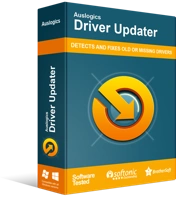
Atasi Masalah PC dengan Driver Updater
Performa PC yang tidak stabil sering kali disebabkan oleh driver yang sudah usang atau rusak. Auslogics Driver Updater mendiagnosis masalah driver dan memungkinkan Anda memperbarui driver lama sekaligus atau satu per satu agar PC Anda berjalan lebih lancar
Metode 4: Mengatur Ulang Windows 10
Jika kesalahan BSOD berlanjut bahkan setelah mencoba solusi di atas, maka pasti ada yang salah dengan instalasi Windows 10 Anda. Jika rusak, itu akan menyebabkan PC Anda crash. Untuk mengatasi masalah ini, kami sarankan Anda melakukan reset Windows 10. Namun, sebelum Anda memilih solusi ini, Anda harus tahu bahwa itu akan menghapus semua file dari sistem Anda. Jadi, sebaiknya Anda membuat cadangan terlebih dahulu sebelum beralih ke metode penyelesaian masalah 'masalah telah terdeteksi' ini.
Apakah ada kesalahan BSOD lain yang Anda ingin kami atasi?
Jangan ragu untuk mengajukan pertanyaan Anda di komentar di bawah!
